Vielleicht haben Sie einige Videodateien im VOB-Format bekommen. Möchten Sie die VOB-Dateien in ein allgemeines Videoformat wie MKV konvertieren, damit Sie die Videos auf einem beliebigen Gerät wiedergeben können? In diesem Fall brauchen Sie einen VOB to MKV Converter.

Suchen Sie nach einem einfachen Tool, das VOB in MKV umwandeln kann, sind Sie hier richtig. Folgend stellen wir Ihnen drei Software für Windows und Mac vor, die Ihnen dabei helfen können.
AnyMP4 Video Converter Ultimate ist eine professionelle Software zur Konvertierung und Bearbeitung von Videos. Mit dieser Software können Sie schnell Ihre VOB-Dateien nach MKV mit hoher Qualität umwandeln. Es kommt leicht mit 1080p und 4K Videos zurecht.
Vor der Umwandlung finden Sie noch einige Bearbeitungsfunktionen. Beispielweise können Sie Ihr VOB-Datei schneiden, Video-Filter anwenden, Bildgröße zuschneiden. Mit einer fortschrittlichen Unterstützung für Hardware-Beschleunigung bietet die Software eine höhere Konvertierungsgeschwindigkeit als andere Konkurrenten.
Jetzt downloaden und installieren Sie diesen VOB to MKV Converter auf Ihrem Windows-PC oder Mac herunter. Dann gehen Sie wie folgend vor, um VOB zu MKV zu konvertieren.
Für Windows 11/10/8/7
Für macOS 10.12 oder neuer
Schritt 1: Starten Sie AnyMP4 Video Converter Ultimate. Klicken Sie auf den Button „Dateien hinzufügen“ und wählen Sie die VOB-Dateien aus, die Sie ins MKV-Format umwandeln möchten.

Schritt 2: Klicken Sie oben rechts auf die Dropdown-Liste von „Alle konvertieren in“. Auf der linken Seite klicken Sie auf den Punkt „MKV“ und wählen Sie eine gewünschte Auflösung aus.

Schritt 3: In dem unteren Bereich wählen Sie einen Speicherort für die konvertierten Dateien aus. Dann klicken Sie auf den Button „Alle konvertieren“. Nun wird die Software Ihre VOB-Videos zu MKV umwandeln. Nachdem der Vorgang abgeschlossen ist, öffnet sich der Zielordner automatisch. Jetzt können Sie Ihre Videos ganz einfach abspielen.
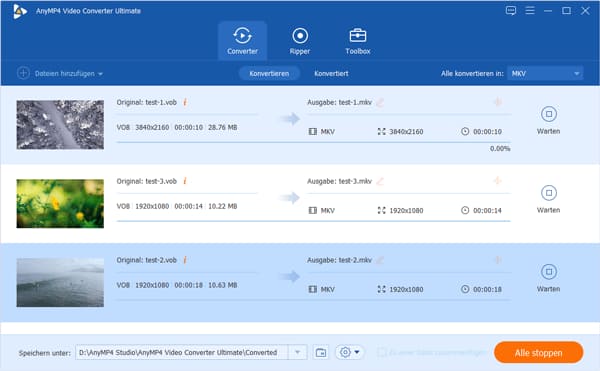
Tipp: Befinden sich Ihre VOB-Dateien in einer DVD-Disc, sollten Sie die vollständige Disc laden. Klicken Sie auf den Tab „Ripper“ und dann können Sie die VOB-Dateien ins MKV-Format konvertieren.
Neben der Desktop-Software haben wir Ihnen noch eine kostenlose Online-Lösung bereitgestellt. Mit AnyMP4 Free Video Converter können Sie schnell Ihre VOB-Videos zu MKV umwandeln. Sie brauchen nur einen Launcher zu installieren, und dann läuft der ganze Vorgang in Ihrem Webbrowser.
Folgen Sie der kurzen Anleitung unten, um VOB nach MKV online zu konvertieren.

Schritt 1: Rufen Sie die Website von AnyMP4 Free Video Converter in Ihrem Browser auf.
Schritt 2: Klicken Sie auf den Button „Dateien auswählen“. Downloaden und installieren Sie den AnyMP4 Launcher nach den Anweisungen.
Schritt 3: Warten Sie, bis ein Fenster zum Auswählen der VOB-Dateien auf der Festplatte angezeigt ist. Wählen Sie die gewünschten Dateien aus. Nun befinden Sie sich in dem Fenster des Online Converters.
Schritt 4: In dem unteren Bereich wählen Sie die Option „MKV“ aus. Dann klicken Sie auf den Button „Konvertieren“ und wählen Sie einen Ausgabeordner aus. Nun beginnt die Umwandlung von VOB zu MKV.
Tipp: Der Online Video Converter kann noch viele Videoformate verarbeiten, wie z.B. QuickTime Video umwandeln, H.264-Datei umwandeln.
Suchen Sie nach einer Freeware zur Konvertierung von VOB zu MKV, ist HandBrake eine gute Wahl. HandBrake ist ein Open-Source-Programm für Windows und Mac, und kann fast alle Videoformate umwandeln. Mit wenigen Klicks können Sie Ihre VOB-Dateien ins MKV-Format ohne Qualitätsverlust umwandeln. Folgend zeigen wir Ihnen, wie die Freeware funktioniert.
Free Download: https://handbrake.fr/downloads.php

Schritt 1: Starten Sie HandBrake. Klicken Sie auf der linken Seite auf „Datei“ und wählen Sie das VOB-Video aus.
Schritt 2: Unter „Preset“ wählen Sie ein Profil mit passender Auflösung aus.
Schritt 3: Unter „Übersicht“ wählen Sie MKV als das Ausgabeformat aus. In den anderen Registerkarten können Sie noch vieles einstellen, wie z.B. Bildgröße, Videoencoder, Untertitel.
Schritt 4: Im unteren Bereich wählen Sie einen Zielordner für die konvertierte Datei aus.
Schritt 5: Klicken Sie oben in der Toolleiste auf den Button „Encodierung starten“. Nun wird HandBrake die VOB-Datei nach MKV konvertieren.
Tipp: Mit HandBrake können Sie noch vieles tun, wie z.B. DVD auf PC kopieren, TRP-Dateien umwandeln.
Oben haben wir Ihnen drei Tools vorgestellt, die VOB-Dateien zu MKV umwandeln können. AnyMP4 Video Converter Ultimate stellt Ihnen viele Einstellungsmöglichkeiten und auch einige Bearbeitungsoptionen zur Verfügung. Der Online VOB zu MKV Converter und HandBrake machen es möglich, VOB kostenlos in MKV zu konvertieren. Wählen Sie ein Tool davon, und probieren Sie es mal aus.
Für Windows 11/10/8/7
Für macOS 10.12 oder neuer
 Klicken Sie hier, um einen Kommentar zu schreiben.
Klicken Sie hier, um einen Kommentar zu schreiben.